Home ” Windows 10 ” Símbolo del sistema operativo transparente en Windows 10
Hacer transparente el símbolo del sistema en Windows 10
18
RECOMENDADO: Haga clic aquí para corregir errores de Windows y mejorar el rendimiento del PC
El color negro intenso de la ventana del Símbolo del sistema es observable cuando está en la pantalla, pero si eso no agrada a sus ojos o pone obstáculos en su trabajo, el color puede ser definitivamente disminuido a su preferencia. Por lo tanto, continúe leyendo los pasos si aprueba Hacer transparente el símbolo del sistema en Windows 10.
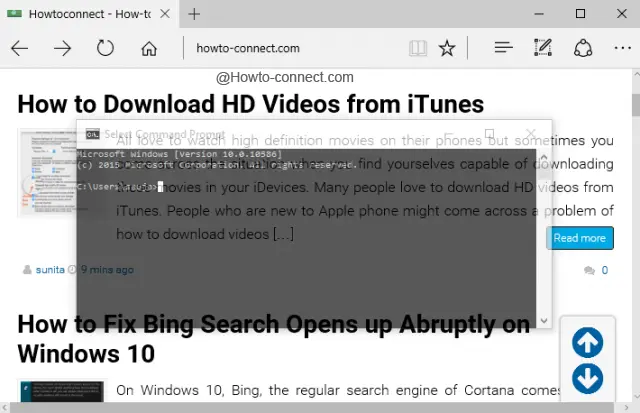
>Cómo>>
- Utilice la práctica diaria de las teclas Win+X para activar una barra en la parte de la pantalla con el fin de optar por el Símbolo del sistema.
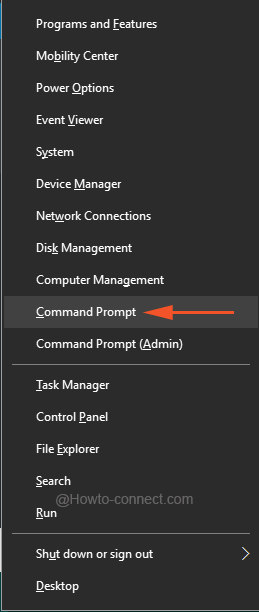
>>Momentáneamente se notará la ventana decidida, por lo tanto, haga un toque a la derecha en su barra de título y muévase seleccionando Propiedades.
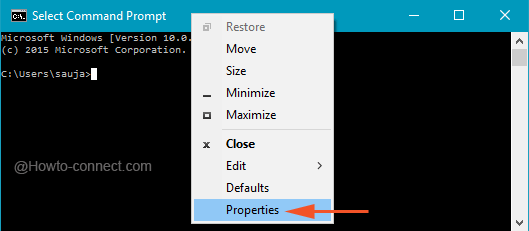
>>Ir a la última pestaña, etiquetada como Colores.
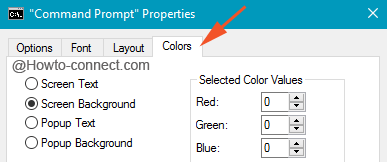
>>El último y último segmento de la pestaña se describe como Opacidad, y por defecto, el control deslizante se pone al 100%, lo que se refiere al color negro intenso de la ventana.
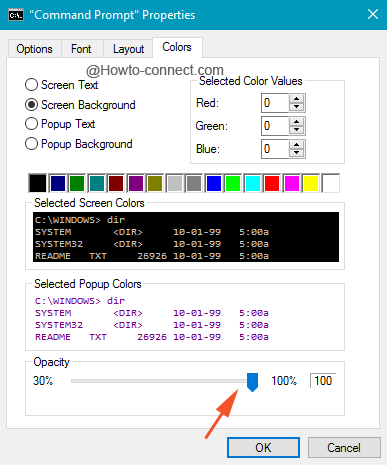
>>Arrastre el control deslizante hacia la izquierda y regule la transparencia de la ventana, mientras lo hace, los efectos sobre la ventana serán claramente visibles.
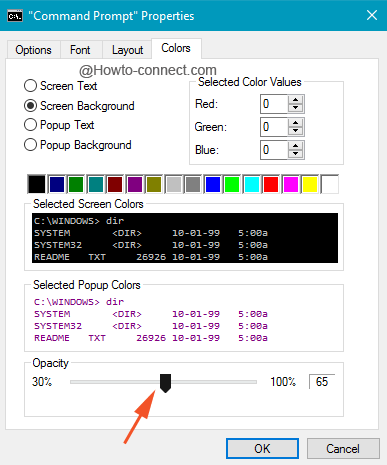
>>Deje el control deslizante en el punto en el que la opacidad parece estar bien, pero recuerde que la regulación mínima se puede hacer hasta un 30%.
Nota: Junto con los pasos anteriores, la combinación de las teclas[Ctrl]+[Shift]+[+] elevará el nivel de translucidez mientras que la mezcla de[Ctrl]+[Shift]+[-] disminuirá la opacidad.
Esta nueva función está siendo muy bien recibida por los usuarios, ya que el ajuste de la opacidad resulta muy útil para mantener un ojo en los acontecimientos del fondo y reduce el dolor de tener que minimizar siempre la ventana. Este servicio es muy valorado cuando se ajusta a pantalla completa. Regule la translucidez y comparta sus puntos de vista en el siguiente formulario de comentarios.
RECOMENDADO: Haga clic aquí para corregir errores de Windows




